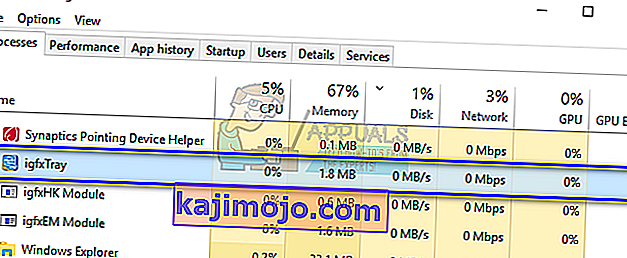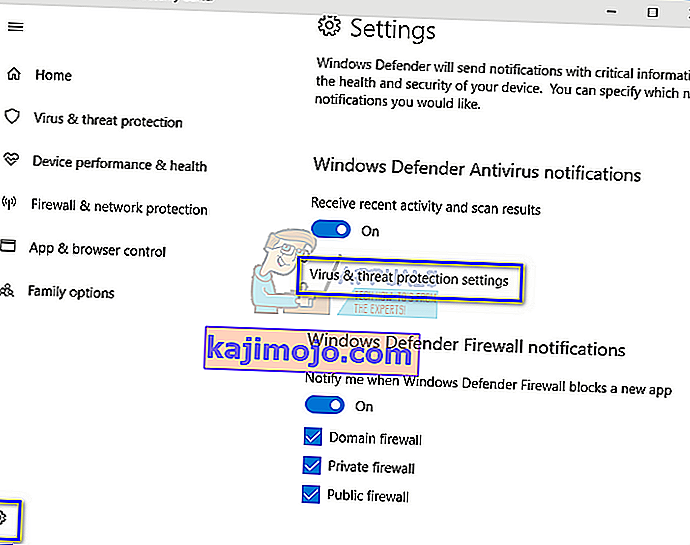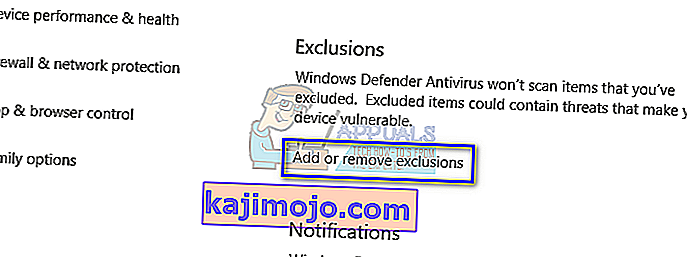igfxTray.exe adalah komponen perangkat lunak yang dikembangkan oleh Intel Corporation untuk modul Intel Common User Interface. Proses ini ada di komputer Anda sebagai bagian dari Graphics Media Accelerator Driver yang dikirimkan bersama dengan kartu grafis NVIDIA dan driver Windows untuk Intel. Ini menampilkan ikon di baki pemberitahuan bilah tugas Anda di mana setiap pengguna dapat mengakses konfigurasi Intel Graphics.
igfxTray adalah singkatan dari I ntel G ra ph ic s System Tray Helper Icon
Ada banyak pengguna yang melaporkan bahwa kotak dialog igfxTray selalu muncul saat memulai sistem sambil juga meminta peringatan keamanan. Tidak masalah apakah Anda memilih Jalankan atau Batal; peringatan muncul lagi saat Anda memulai komputer Anda di lain waktu. Meskipun aplikasi ini adalah proses yang sah dari Intel® Common User Interface, itu bertentangan dengan sistem Anda dan dapat terbukti menjadi gangguan yang nyata.
Bagaimana cara memeriksa apakah igfxTray asli?
Ada beberapa aplikasi malware dan virus yang menyamar dengan nama dan mengaduk-aduk komputer Anda yang menyebabkan kerusakan. Anda dapat dengan mudah memeriksa apakah proses tersebut sah menggunakan dua pemeriksaan; itu harus dalam direktori sistem yang benar dan harus memiliki tanda tangan digital yang terverifikasi.
- Klik kanan pada aplikasi di task manager dan pilih " Properties ".
- Di bawah tab " General " , periksa apakah lokasi executable adalah " C: \ Windows \ System32 ". Lokasi adalah salah satu hal utama yang memberikan program palsu.
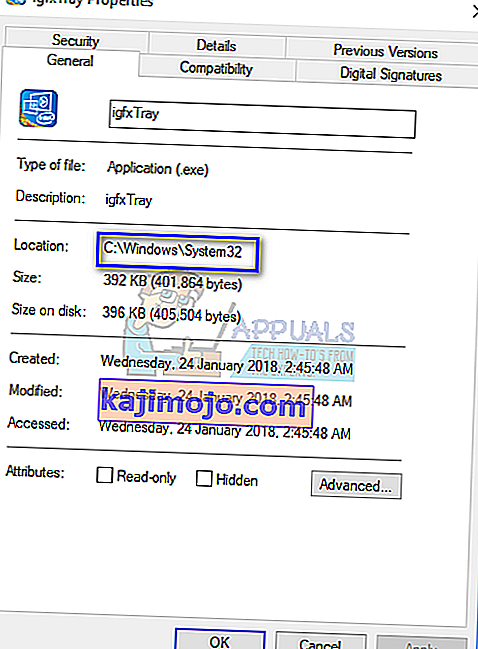
- Setelah memverifikasi lokasi pilih tab " Digital Signatures ". Di sini semua tanda tangan akan ditampilkan untuk siapa aplikasi Anda ditandatangani. Anda dapat melihat detail tanda tangan dengan mengklik " Detail " setelah memilih salah satu.
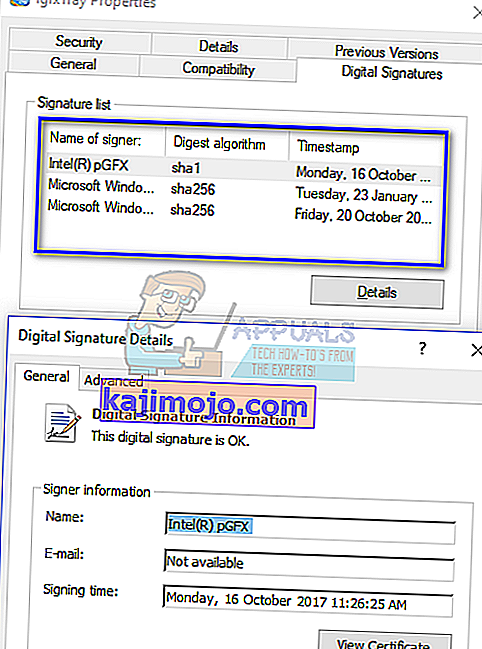
Jika aplikasi lolos dari kedua pemeriksaan, itu berarti itu adalah proses yang sah dan tidak menyebabkan kerusakan pada komputer Anda.
Metode 1: Mengecualikan Proses menggunakan Windows Defender
Jika Anda mendapatkan prompt peringatan setiap kali Anda memulai komputer Anda, Anda dapat mengecualikan igfxTray.exe menggunakan jendela Pengecualian yang ada di Windows Defender. Ini secara otomatis akan menempatkan proses pada daftar aman dan mengabaikannya setiap kali memindai komputer Anda.
Catatan: Anda hanya boleh melakukan operasi ini jika Anda 100% yakin bahwa prosesnya sah dan tidak mengandung malware atau antivirus jenis apa pun. Jika Anda mengecualikan proses berbahaya, Anda secara tidak langsung memberinya akses penuh ke komputer Anda.
- Tekan Windows + S, ketik " Pengaturan Windows Defender " di kotak dialog dan buka aplikasi yang mengembalikan hasilnya.
- Klik " Buka Pusat Keamanan Windows Defender " yang ada di bawah judul.
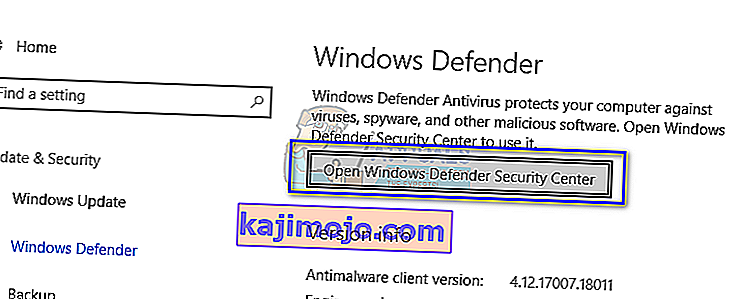
- Klik pada ikon " roda gigi " yang ada di sisi kiri bawah layar dan kemudian tekan " Pengaturan perlindungan virus dan ancaman ".
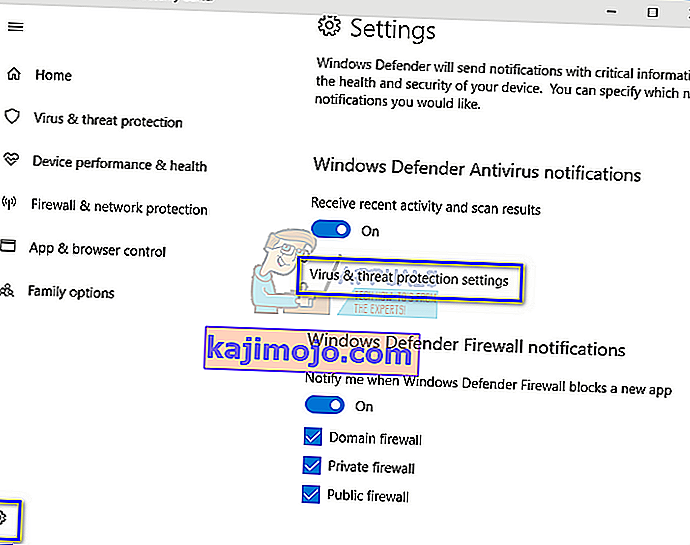
- Di bawah judul “ Pengecualian ”, klik Tambahkan atau hapus pengecualian .
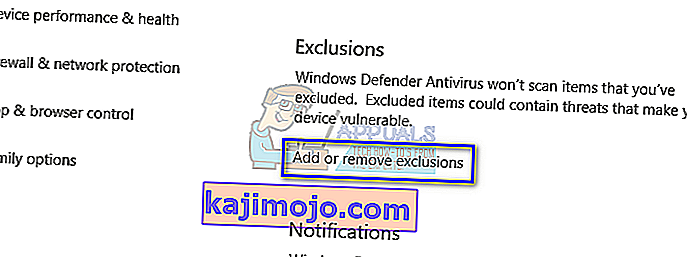
- Sebelum menambahkan pengecualian, pastikan bahwa proses tersebut memang ada di "C: \ Windows \ System32 \ igfxTray.exe ".
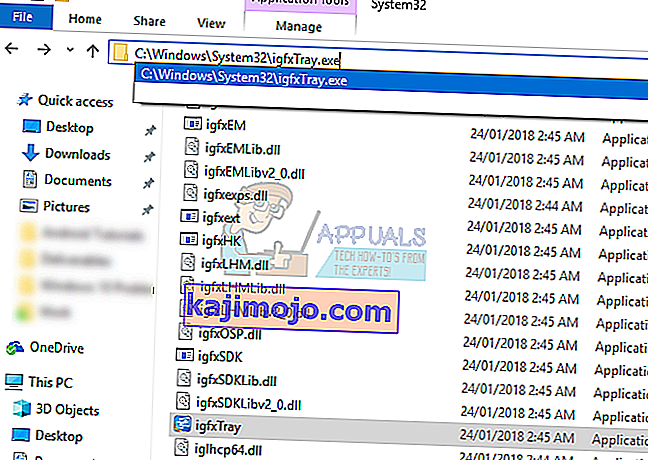
- Klik " Tambahkan pengecualian " dan pilih " Proses ".
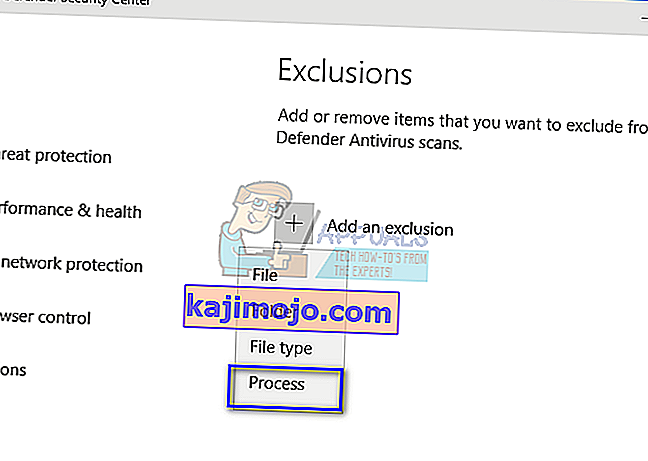
- Ada beberapa cara untuk mengecualikan suatu proses. Anda dapat menggunakan penuh nama jalan , hanya nama dari proses atau meletakkan bintang di ruang perpanjangan program. Setelah menambahkan ekstensi, mulai ulang komputer Anda dan periksa apakah masalah yang dihadapi sudah terpecahkan.
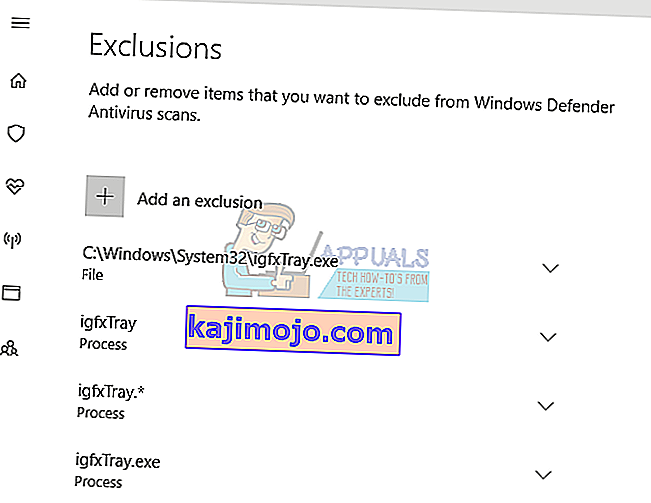
Metode 2: Menggunakan Konfigurasi Sistem
Jika masalah tidak terselesaikan menggunakan metode pertama, Anda harus memeriksa apakah Anda dapat menonaktifkan layanan menggunakan konfigurasi sistem. Konfigurasi sistem berisi tab "Startup" yang berisi semua proses yang dijalankan saat startup.
- Tekan Windows + R, ketik " msconfig " di kotak dialog dan tekan Enter.
- Pilih tab startup dan hapus centang " IgfxTray " yang ada di bawah IntelCorp atau Intel. Ada banyak entri di bawah Intel tetapi jika Anda menahan mouse di atas masing-masing entri, Anda akan menemukan prosesnya dengan mudah. Anda juga dapat memeriksa perintah untuk menemukan kata kunci dari proses tersebut.
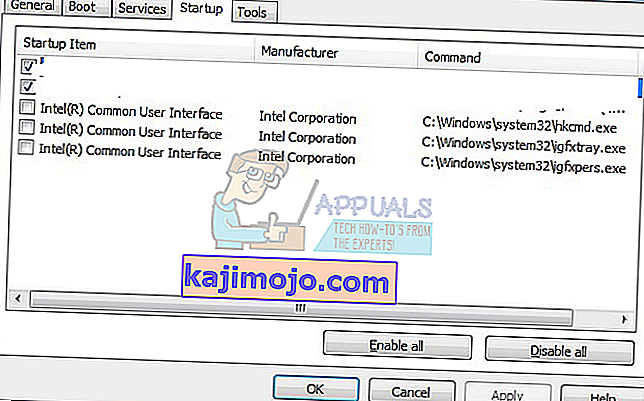
Metode 3: Menggunakan Peninjau Suntingan Registri
Jika semua metode di atas gagal dan kotak dialog masih muncul sesekali, Anda dapat mencoba menghapus entri registri. Kami akan menghapus entri dari Jalankan yang akan menghapus entri dari berjalan; karenanya memaksanya untuk tidak meletus lagi.
Catatan: Perhatikan bahwa editor register adalah alat yang sangat ampuh. Menghapus kunci yang salah dapat membuat komputer Anda tidak dapat digunakan dan menyebabkan masalah lebih lanjut di komputer Anda.
- Tekan Windows + R, ketik " regedit " di kotak dialog dan tekan Enter. Setelah berada di editor registri, navigasikan ke jalur file berikut:
HKLM \ Software \ Microsoft \ Windows \ CurrentVersion \ Run
- Sekarang hapus entri " C: \ WINDOWS \ system32 \ igfxpers.exe ". Dengan menghapus oleh Run, Anda akan memastikan bahwa proses tidak dimulai dengan sendirinya saat komputer Anda mulai.
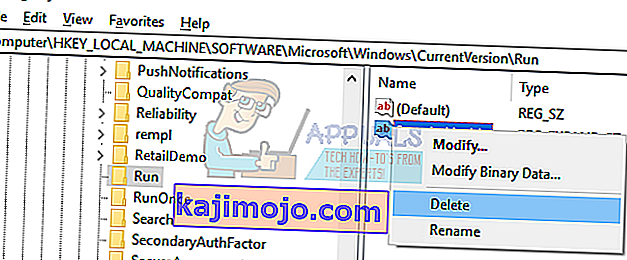
- Restart komputer Anda dan periksa apakah masalah yang dihadapi sudah terpecahkan. Anda mungkin memerlukan hak administrator untuk melakukan solusi ini.
Catatan: Jika kedua solusi tidak menyelesaikan masalah, Anda harus mempertimbangkan untuk menginstal ulang driver yang benar. Cari driver grafis Intel HD / UHD Anda dan lihat driver mana yang cocok untuk komputer Anda. Setelah menentukan driver, buka pengelola perangkat dan perbarui yang sesuai. Anda juga dapat menginstal driver default dengan menghapus driver dan memulai ulang komputer. Driver stok dapat diinstal ulang secara otomatis.